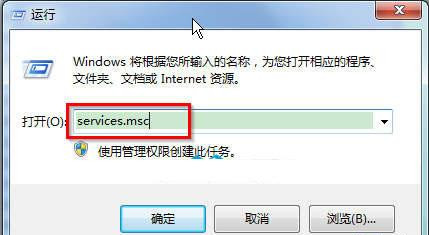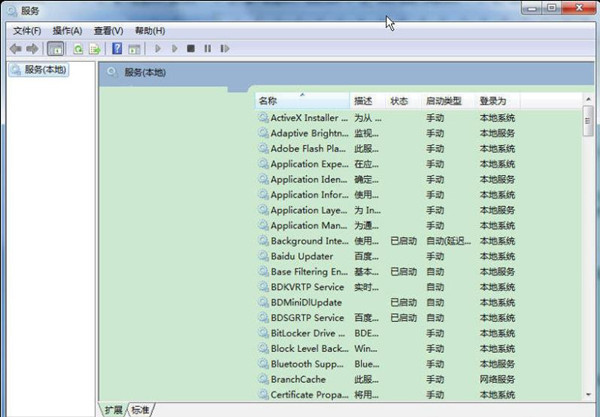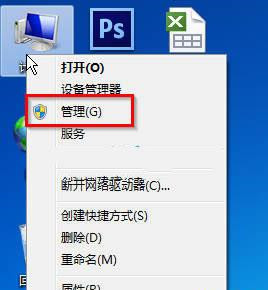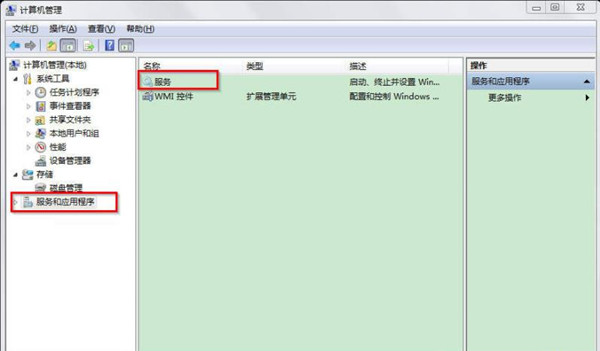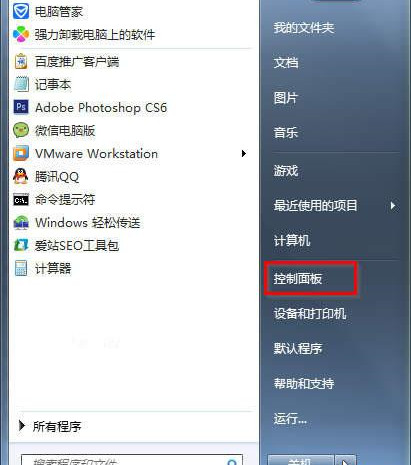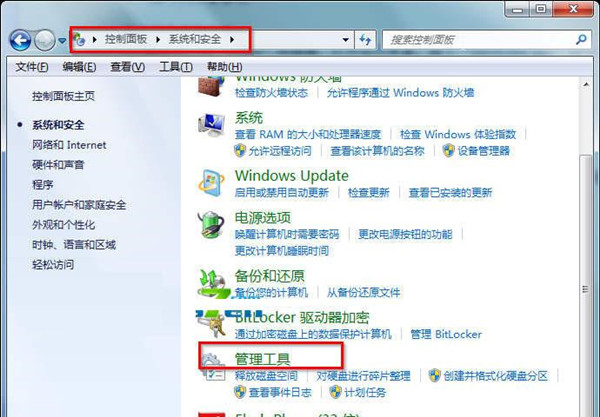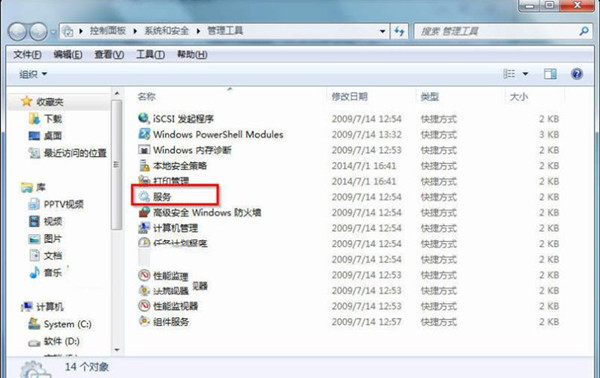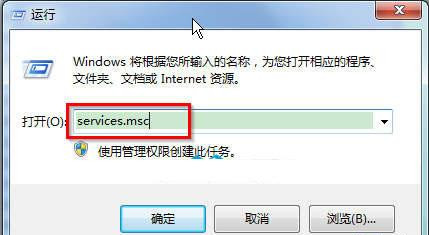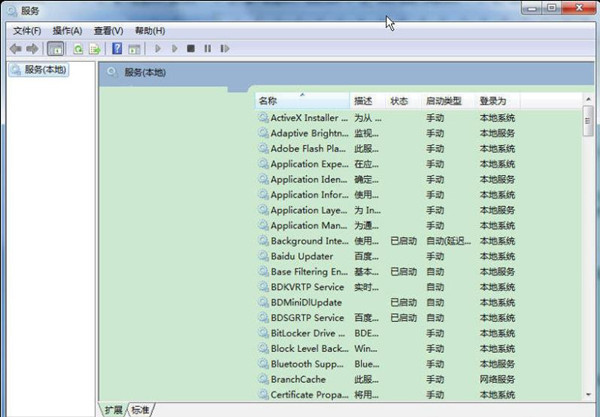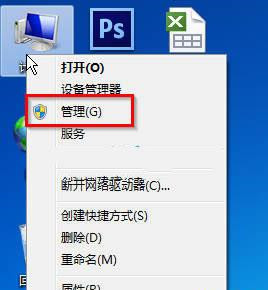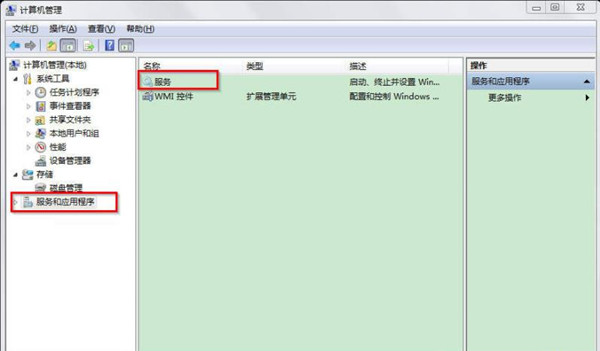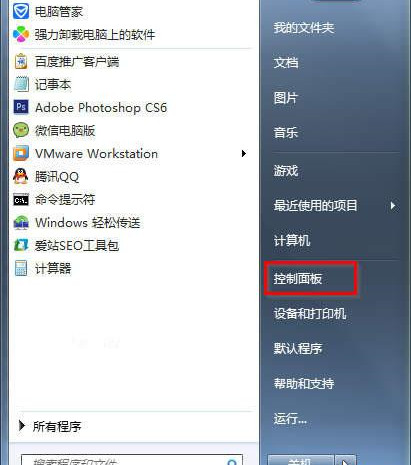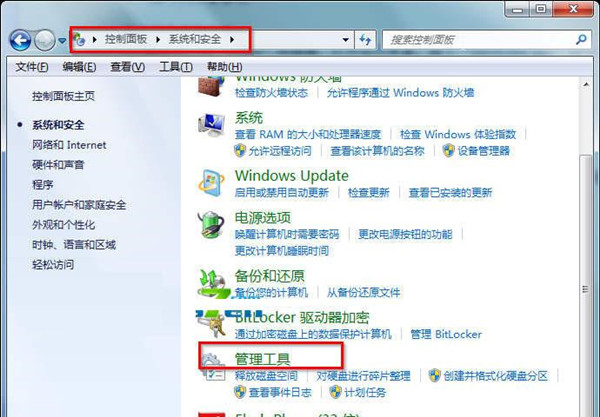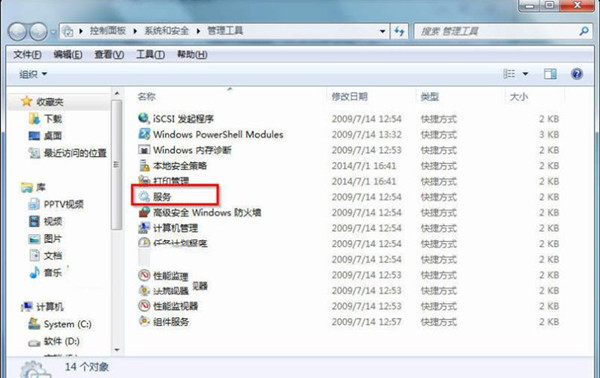Win7服务管理包括计算机操作系统和应用程序提供的所有服务,但很多服务并不总是用户所需要的。例如,如果打印机服务未连接到打印机设备,则激活没有意义。因此,您可以禁用未使用的服务以加快启动和优化系统性能。先看看如何进入服务界面吧。小编搜集了3种方法打开服务界面,有兴趣可以来看看哦!
打开服务界面方法一:
1、在键盘上按“WIN+R”快捷键,打开运行界面,输入“services.msc”指令,按“确定”,
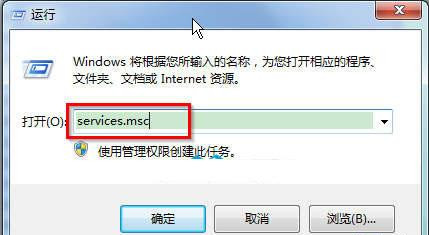
输入“services.msc”指令
2、按“确定”后,就能直接打开“服务”界面了。
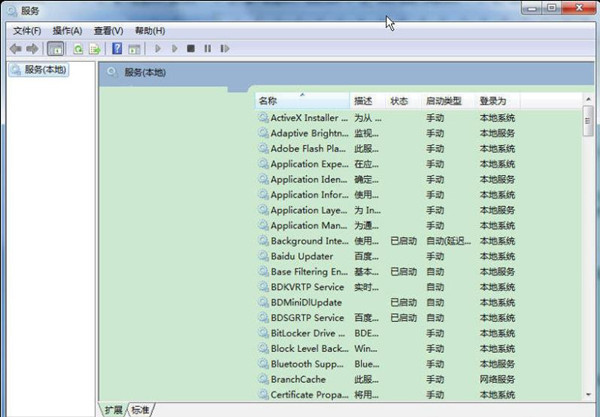
打开“服务”界面
打开服务界面方法二:
1、在桌面上,右键单击“计算机”,选择“管理”;所示
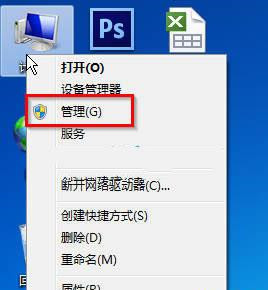
选择“管理”
2、在“计算机管理”界面,点击“服务和应用程序”,在中间部分,我们就能看到“服务”选项,双击即可打开服务界面。
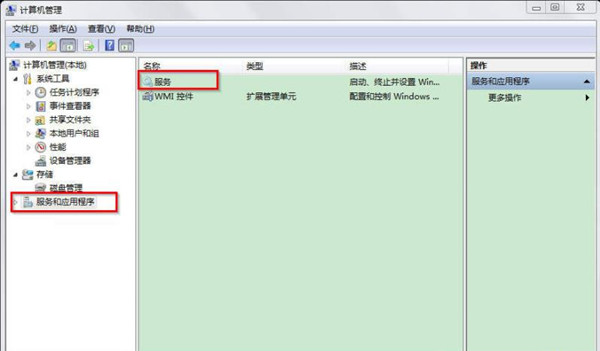
点击“服务和应用程序”
打开服务界面方法三:
1、点击“开始”菜单,选择“控制面板”。
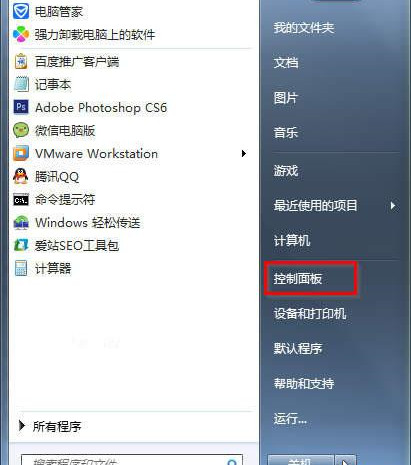
2、在“控制面板”界面中,依次点击“系统和安全”—“管理工具”。点击“管理工具”。
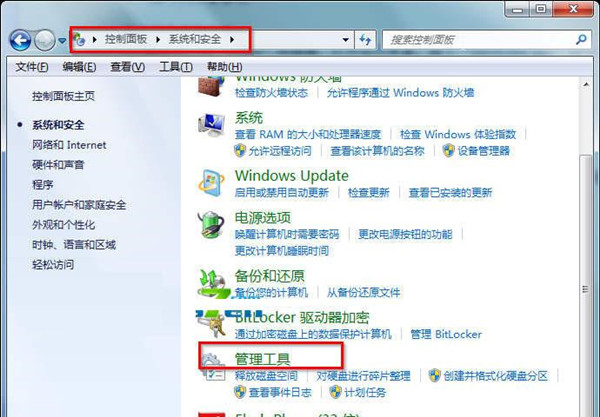
3、在“管理工具”界面,找到“服务”并双击,即可打开服务界面。如图7所示
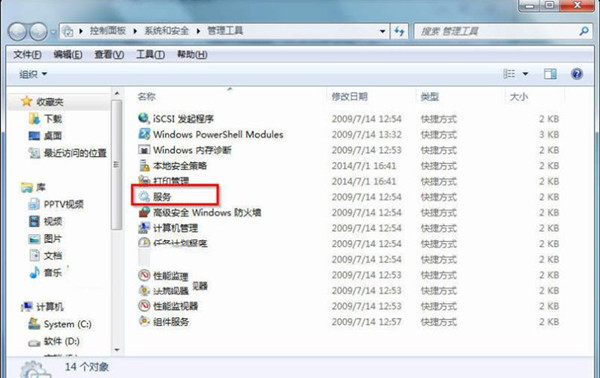
找到“服务”并双击
【总结】:以上三种方法就可以打开服务界面了,小伙伴们赶紧选一个适合自己的方法吧!